Una guía para crear y administrar grupos de contactos en teléfonos Samsung
Organizamos nuestras notas, documentos, archivos y otras cosas similares en nuestros teléfonos. Pero rara vez se nos pasa por la cabeza la misma idea de organizar contactos. Si eres una de las pocas personas que quiere agrupar y organizar contactos, los teléfonos Samsung ofrecen una experiencia increíble. contactos de grupo facilita el contacto con un grupo específico de personas. Veamos cómo crear y administrar grupos de contactos en teléfonos Samsung.
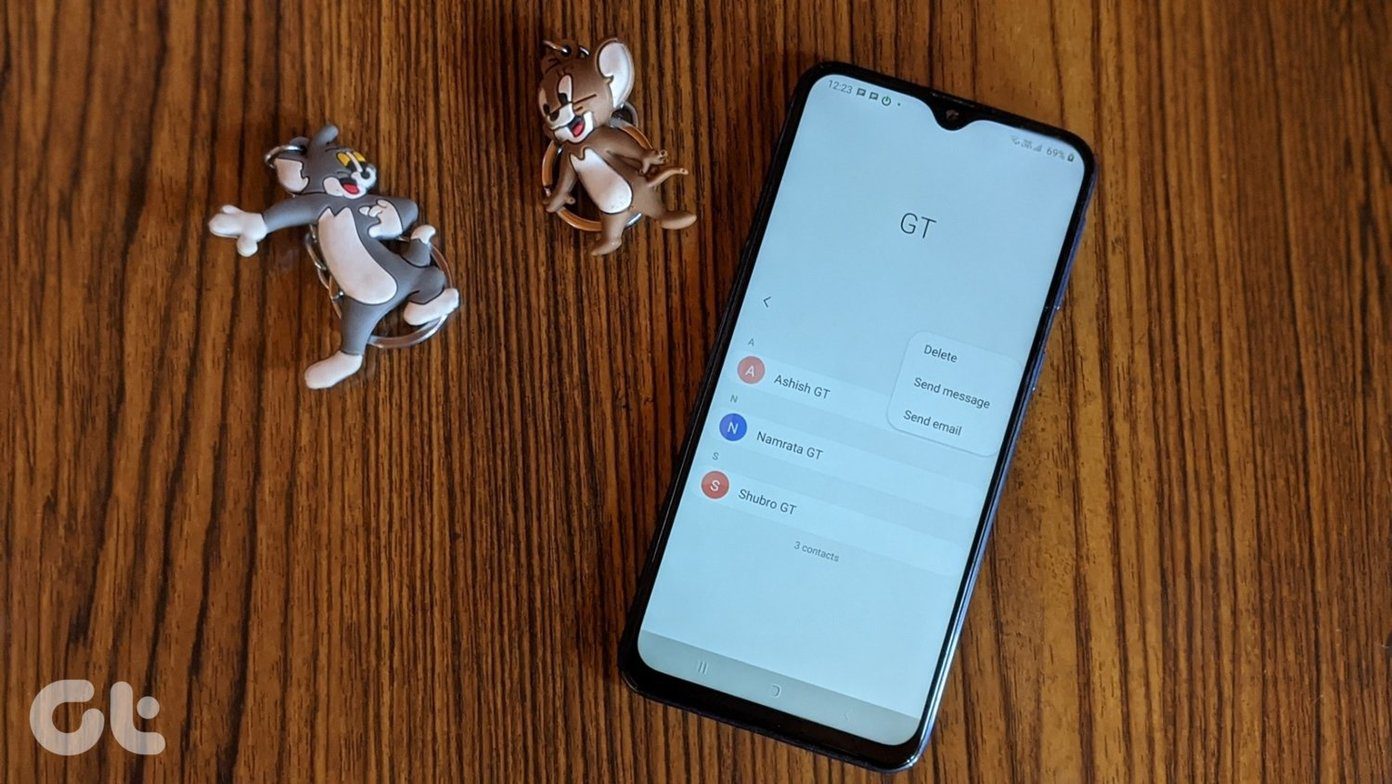
Puede agrupar sus contactos para enviar un mensaje de texto o correo electrónico grupal y asignar un tono de llamada común a todos en el grupo. Por ejemplo, tengo un timbre distintivo para mi grupo familiar. Cada vez que llama un miembro de la familia, sé que es alguien de la familia y no una llamada no deseada sin mirar mi teléfono.
¿Emocionado por usar grupos en la aplicación Samsung Contacts and Phone? Encontremos la respuesta.
- Dónde encontrar grupos de contactos en teléfonos Samsung
- Cómo crear nuevos grupos de contactos
- Cómo agregar o eliminar miembros del grupo de contactos
- Cómo comprobar los grupos asignados
- Cómo cambiar el nombre del grupo y el tono de llamada
- Cómo enviar mensajes de texto o correo electrónico a todos los contactos del grupo
- Cómo eliminar un grupo
- Qué idea
Dónde encontrar grupos de contactos en teléfonos Samsung
Encontrará la función de grupos de contactos en la aplicación Samsung Contacts and Phone. Abra la aplicación Samsung Phone y toque la pestaña Contactos en la parte inferior. Desplácese un poco hacia abajo y tendrá grupos. Tóquelo para ver, crear y editar grupos.
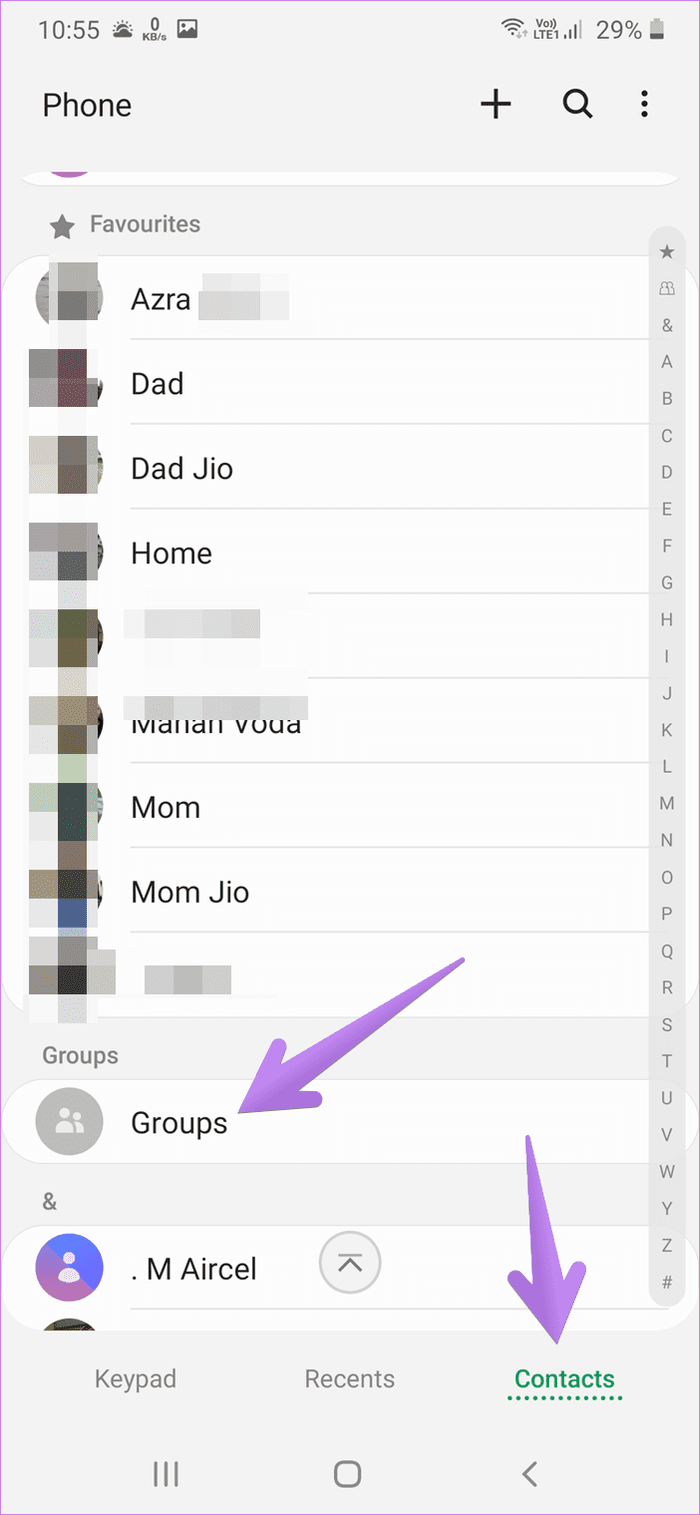
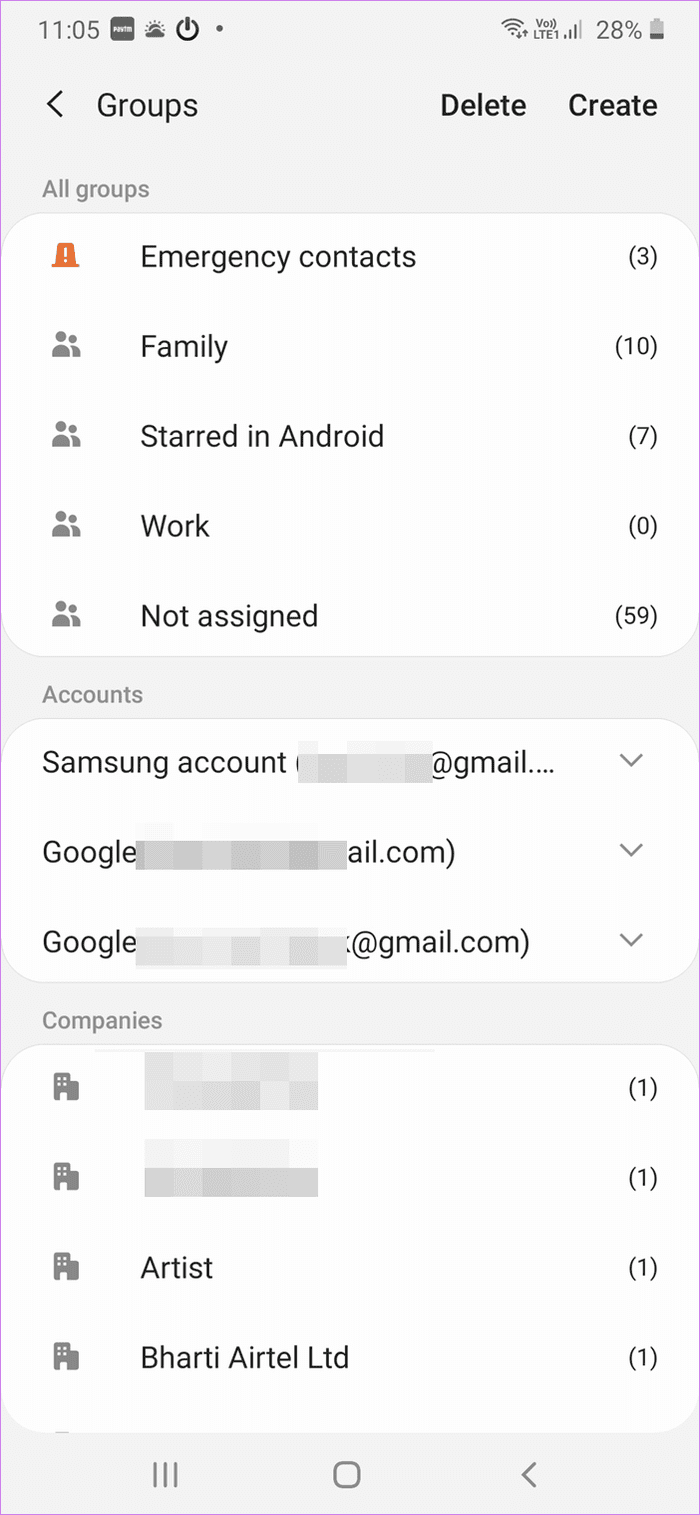
También puede abrir la aplicación Contactos. Presiona el ícono de las tres barras. Expanda Grupos para ver los grupos existentes y crear un grupo.
Lee También Cómo Crear Un Código QR En 7 Sencillos Pasos
Cómo Crear Un Código QR En 7 Sencillos Pasos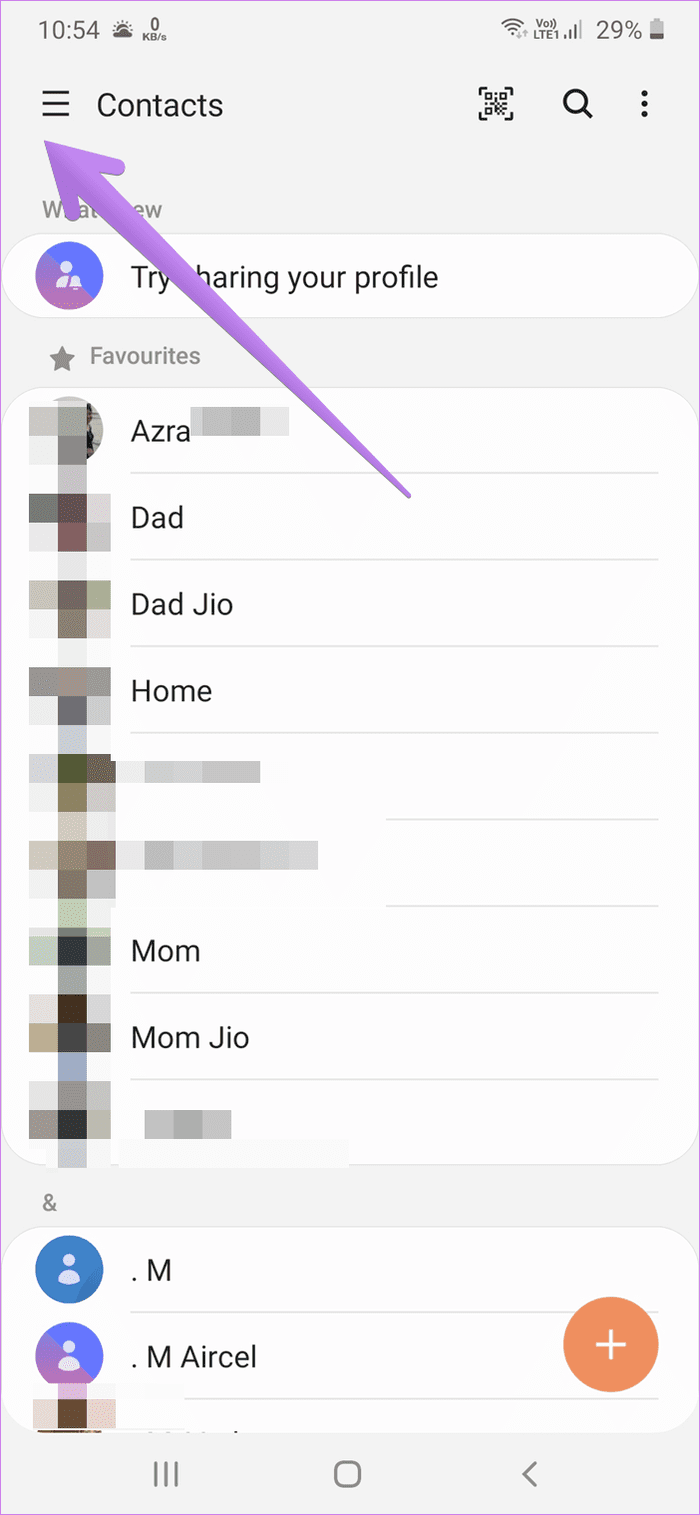
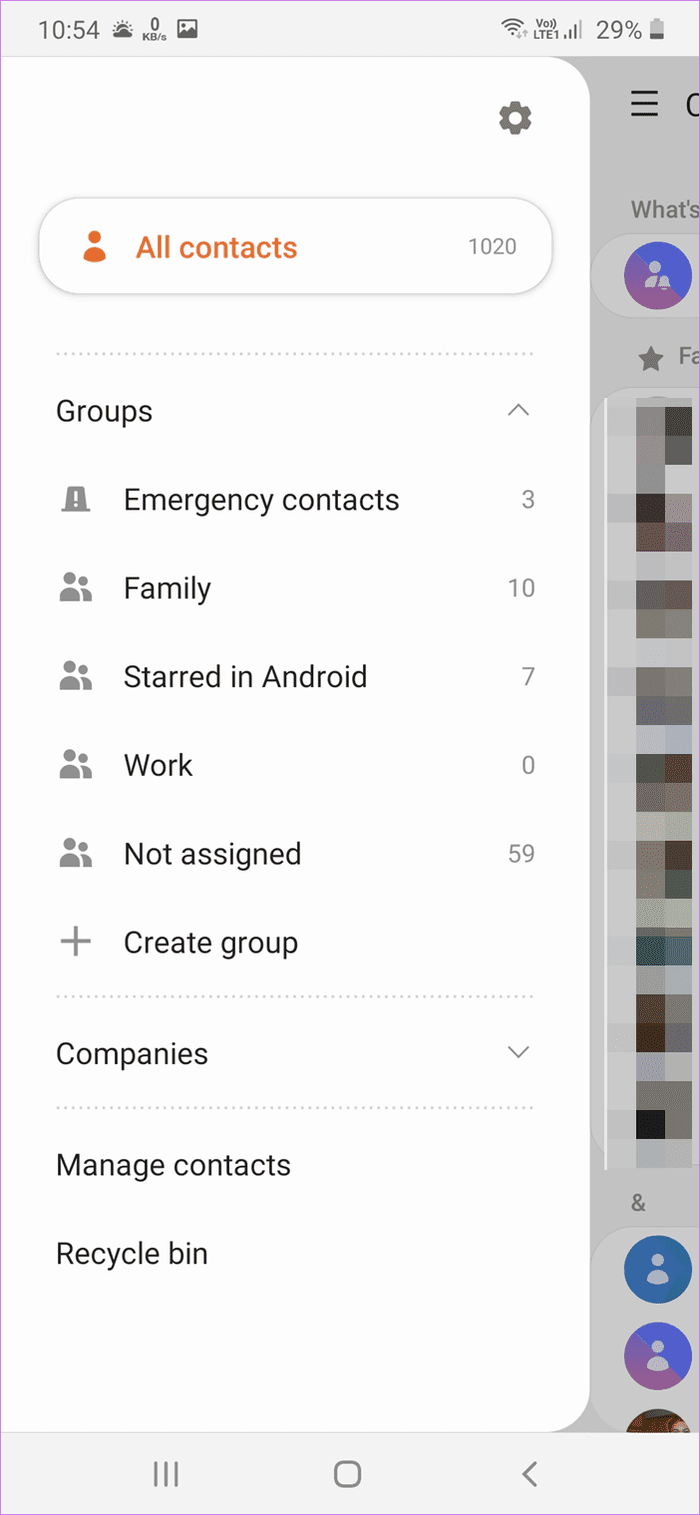
Consejo profesional: Descubra en qué se diferencian las aplicaciones Google Phone y Samsung Phone.
Cómo crear nuevos grupos de contactos
Samsung ofrece algunos grupos predefinidos que no se pueden eliminar ni cambiar de nombre. Esto incluye miembros de la familia, contactos de emergencia, rastreados en Android y no asignados. Puede agregar contactos a estos grupos si el nombre le parece apropiado, o crear uno propio.
Hay dos formas de crear un grupo. Puede hacerlo en la aplicación Contactos o en la aplicación Teléfono. En la aplicación Teléfono, vaya a la pestaña Contactos y toque Grupos como se muestra en la sección anterior. Toque el botón Crear en la parte superior para crear un nuevo grupo.
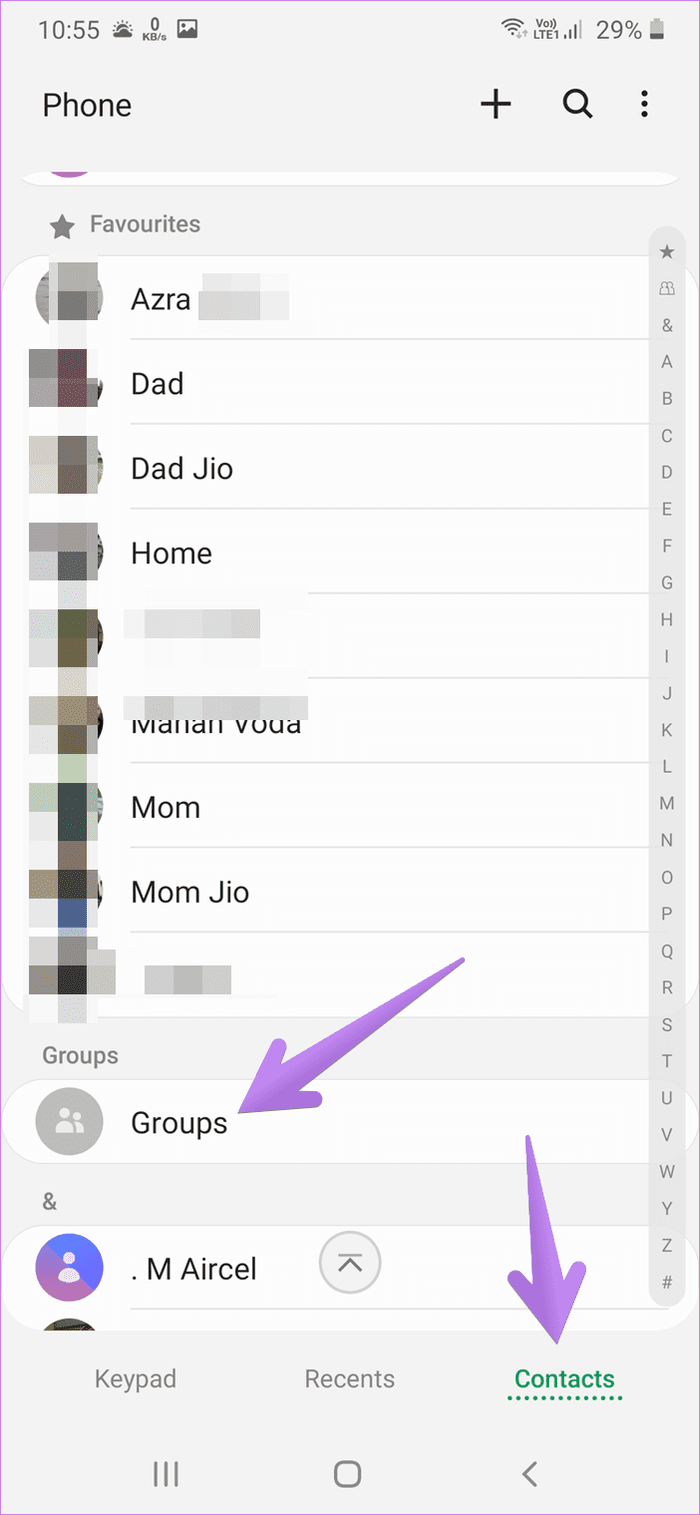
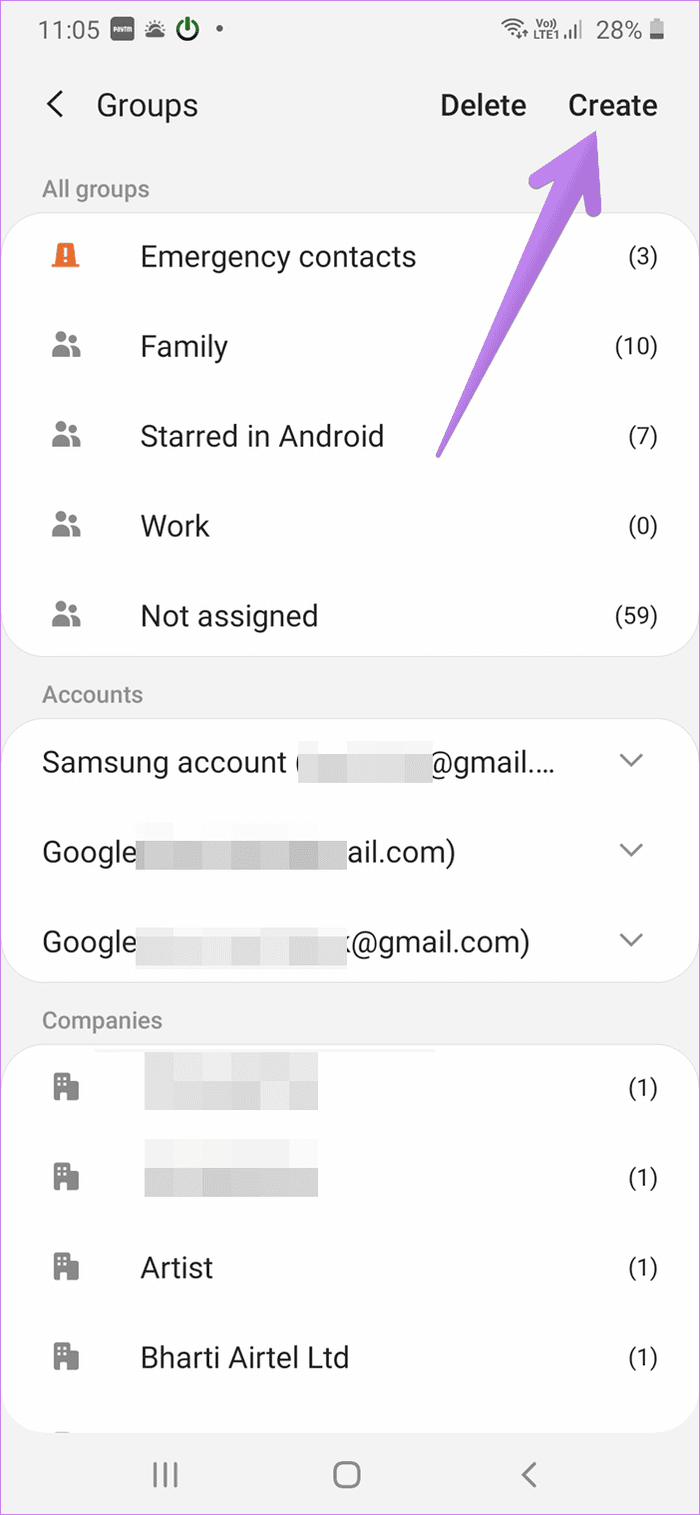
Asigne un nombre de grupo en el cuadro disponible. Elija un tono de llamada si desea establecer un tono de llamada para el grupo. Puedes cambiarlo más tarde. Toque Agregar miembro y elija los contactos que desea agregar al grupo específico. Presione el botón Guardar.
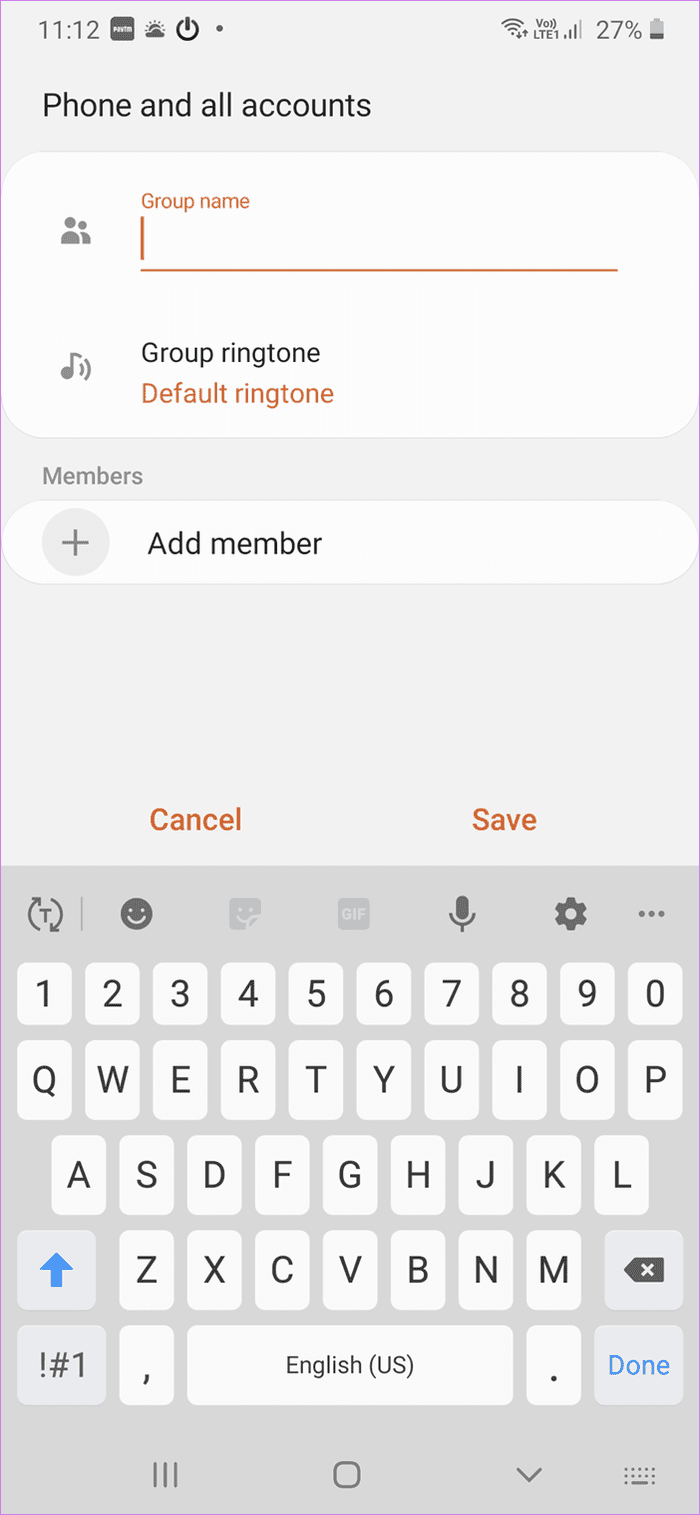
También puede abrir la aplicación Contactos y tocar el icono de tres barras. Toque Crear grupo en Grupos. Agregue un nombre de grupo y agregue contactos usando la opción Agregar miembro.
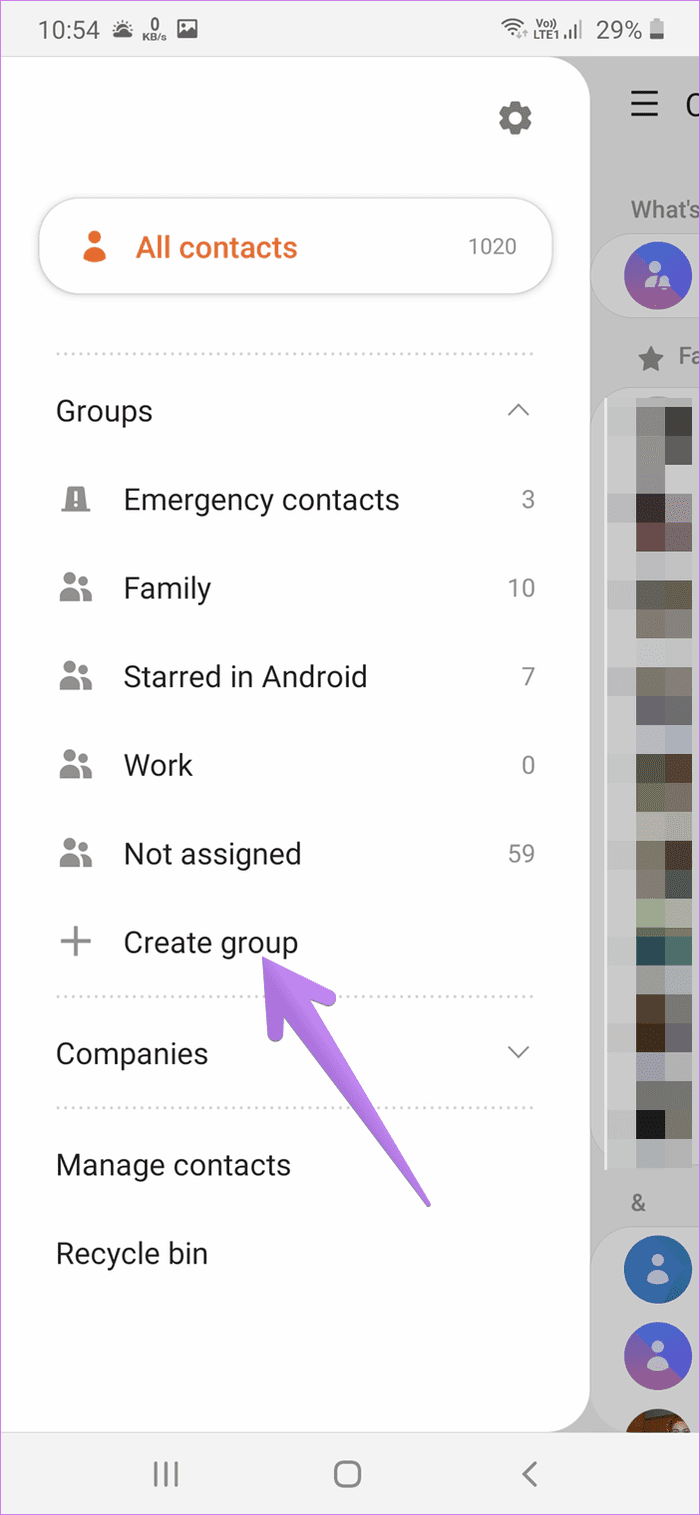
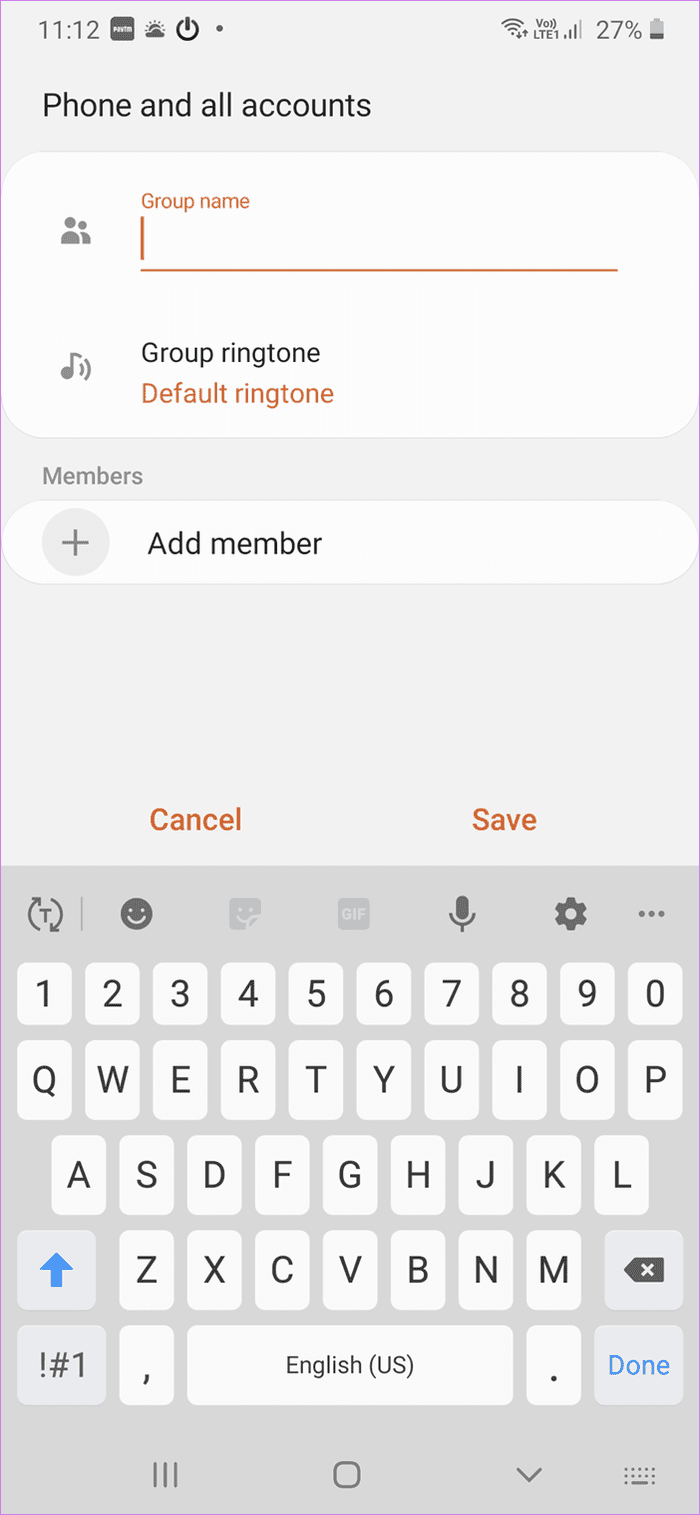
Cómo agregar o eliminar miembros del grupo de contactos
Hay tres maneras de hacer esto. Primero, puede agregar miembros al crear un grupo como se muestra arriba. Además, aquí hay otros dos métodos.
Lee También No Hay Altavoces Ni Auriculares Conectados: Métodos Para Solucionarlo
No Hay Altavoces Ni Auriculares Conectados: Métodos Para SolucionarloMétodo 1: Edición del grupo
Los miembros se pueden agregar o eliminar al editar un grupo. Para hacer esto, abra el grupo en la aplicación Contactos o Teléfono como se describe en la sección Dónde encontrar grupos. Toque el grupo que desea editar. Presiona el ícono Editar en el grupo. Toque la opción Agregar miembro para agregar un contacto. Para eliminar a un miembro, toque el icono de eliminación rojo (-) junto al miembro. Presione Guardar para guardar los cambios.
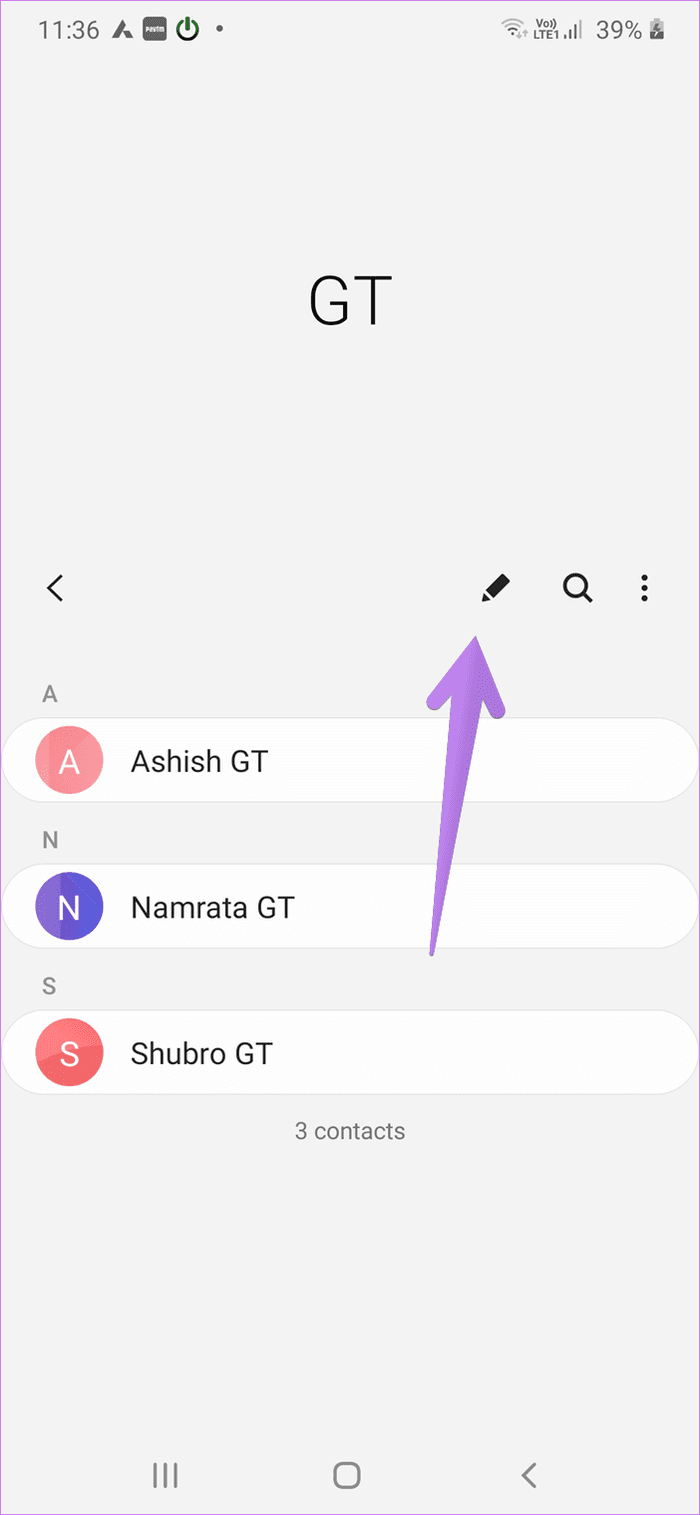
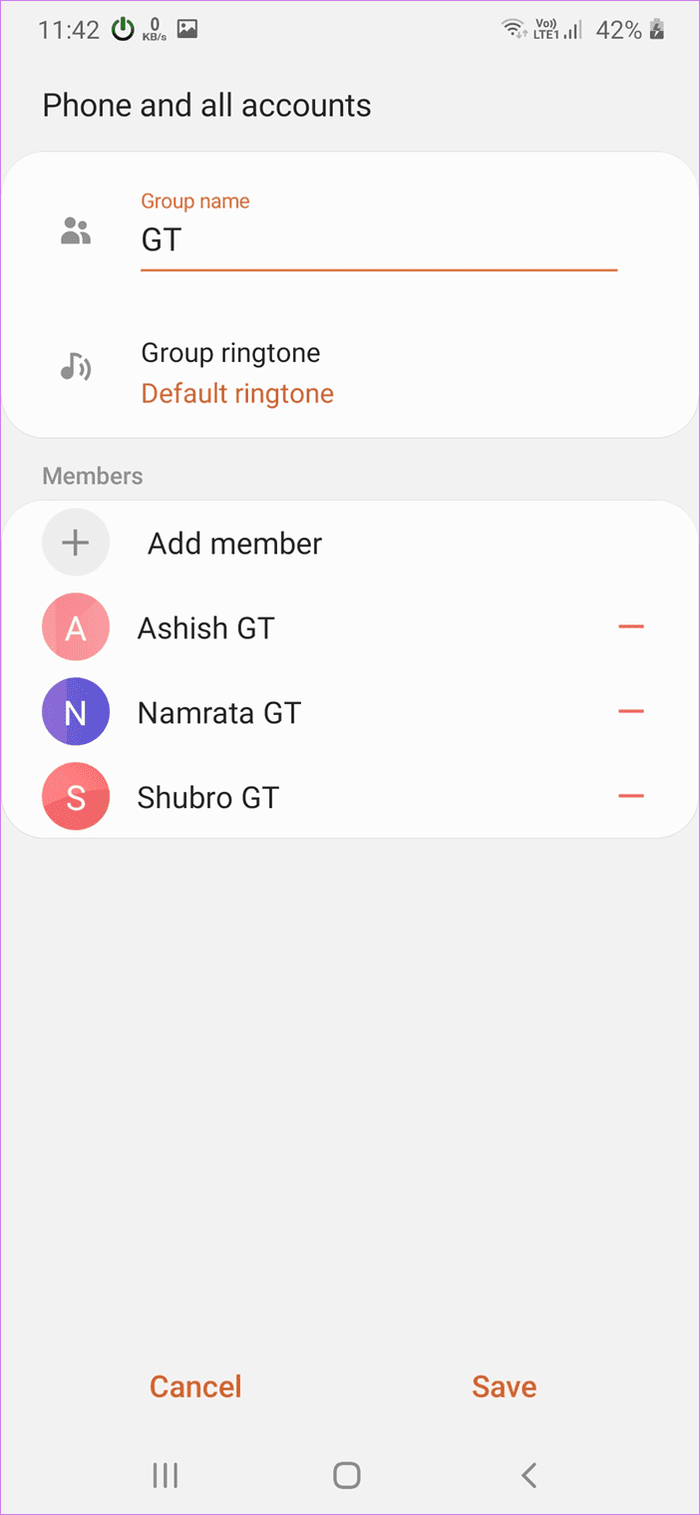
Consejo profesional: Para agregar el mismo contacto a varios grupos, abra los grupos y agréguelos como miembros.
Método 2: de contactos individuales
Puede asignar un grupo a un contacto al editar contactos individuales. Para hacer esto, abra cualquier contacto de la aplicación Contactos o Teléfono que desee agregar a un grupo. Presione el botón Editar.
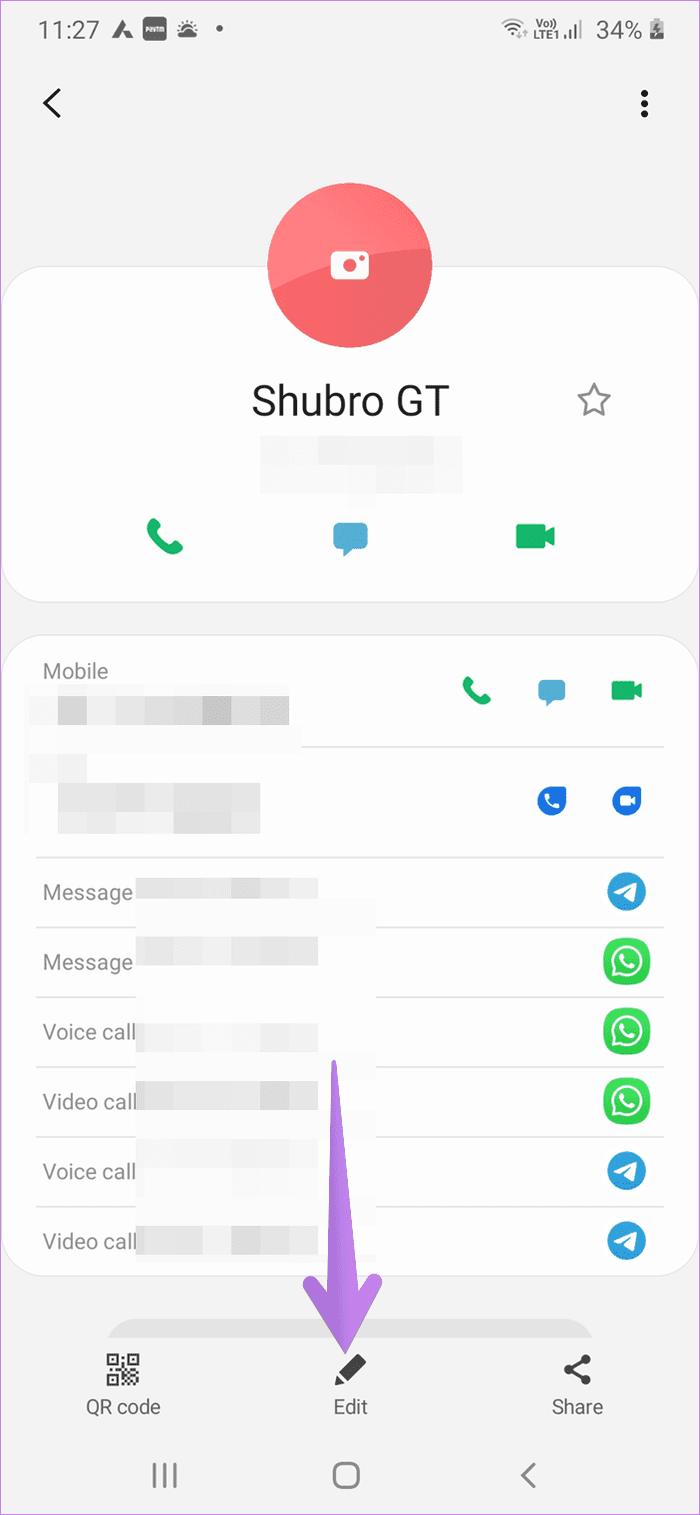
Se abrirá la pantalla de edición de contactos. Busque la opción Grupos. Tóquelo y elija un grupo existente. Regresa y presiona guardar.
Consejo profesional: Puede agregar un contacto a varios grupos. Para ello, marque las casillas junto a los distintos grupos.
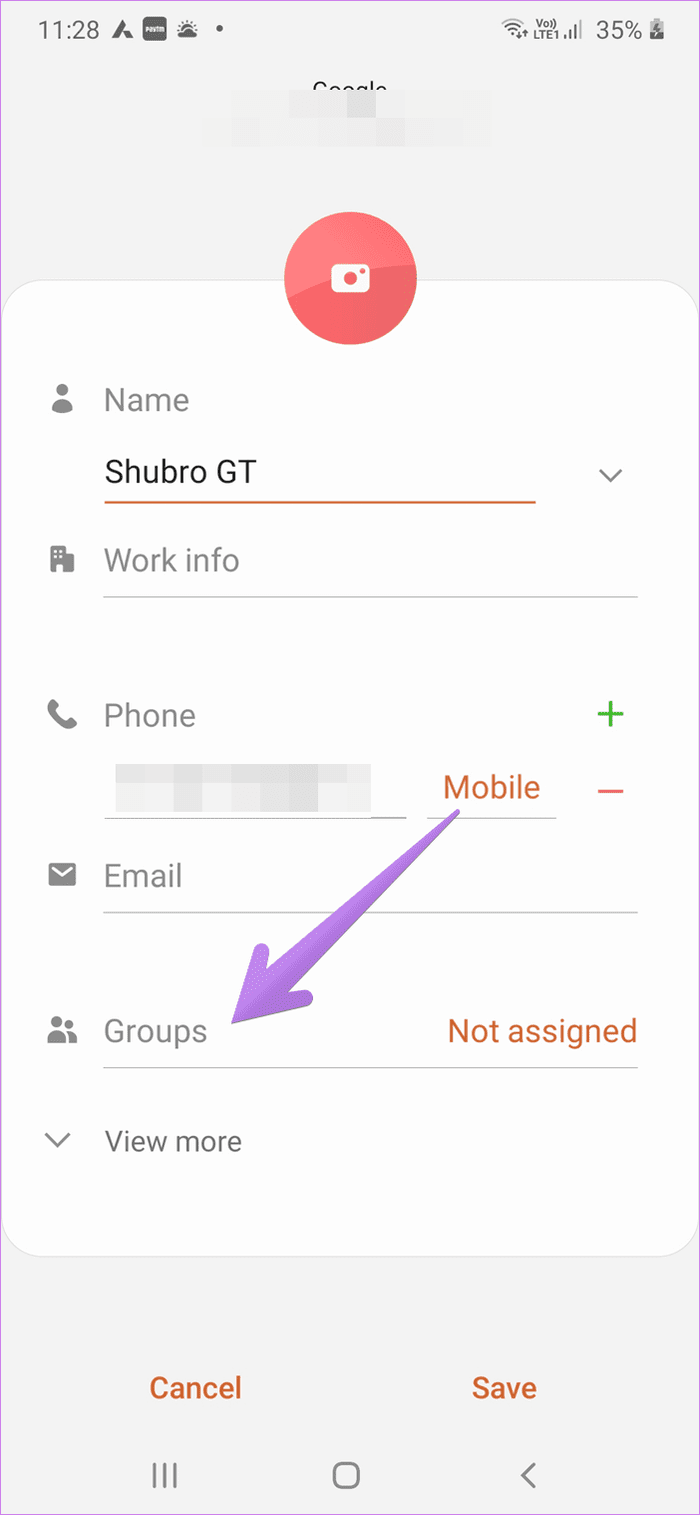
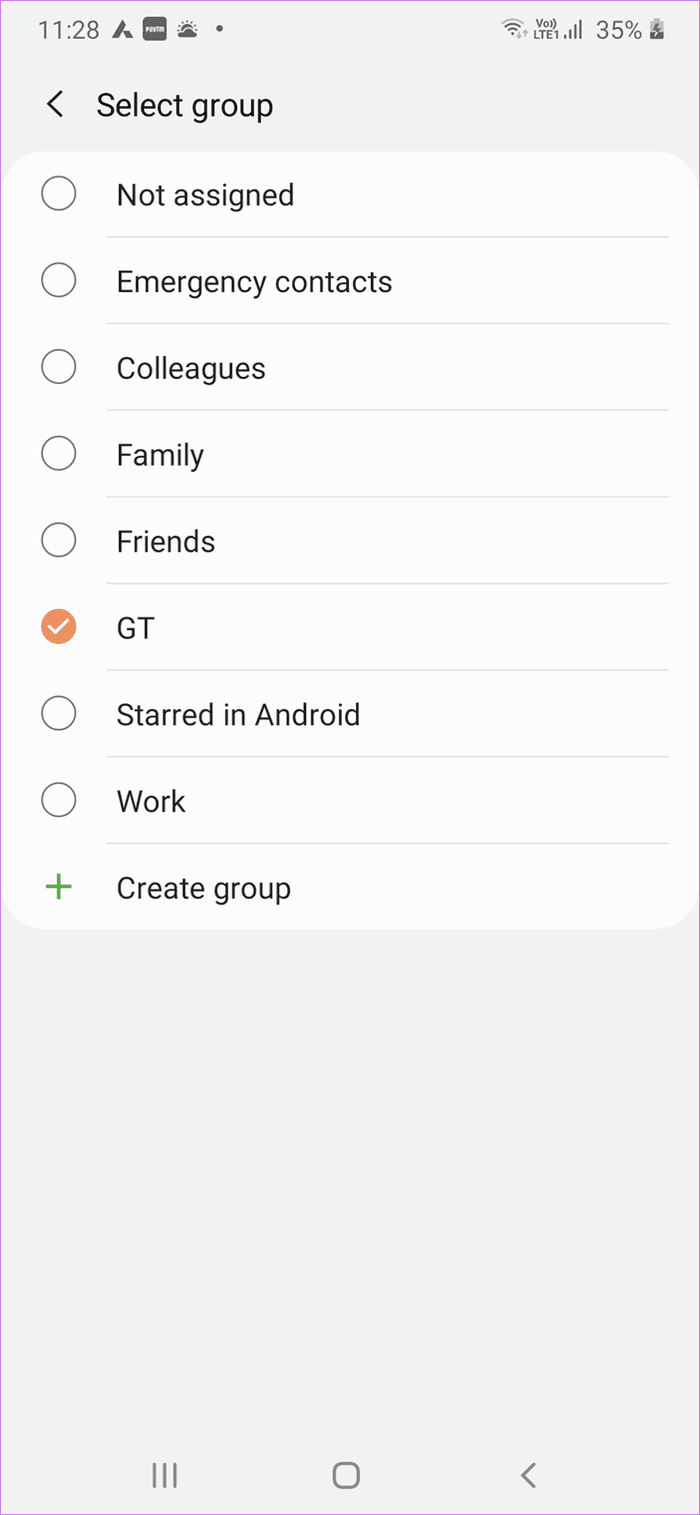
Consejo profesional: Si no existe un grupo de su elección, también puede crear un nuevo grupo a partir de un contacto individual como se muestra en la captura de pantalla anterior.
Lee También Cómo Recuperar La Contraseña De Windows 10
Cómo Recuperar La Contraseña De Windows 10Del mismo modo, si ha asignado un grupo a un contacto y desea eliminarlo, abra el contacto. Presiona el ícono Editar.
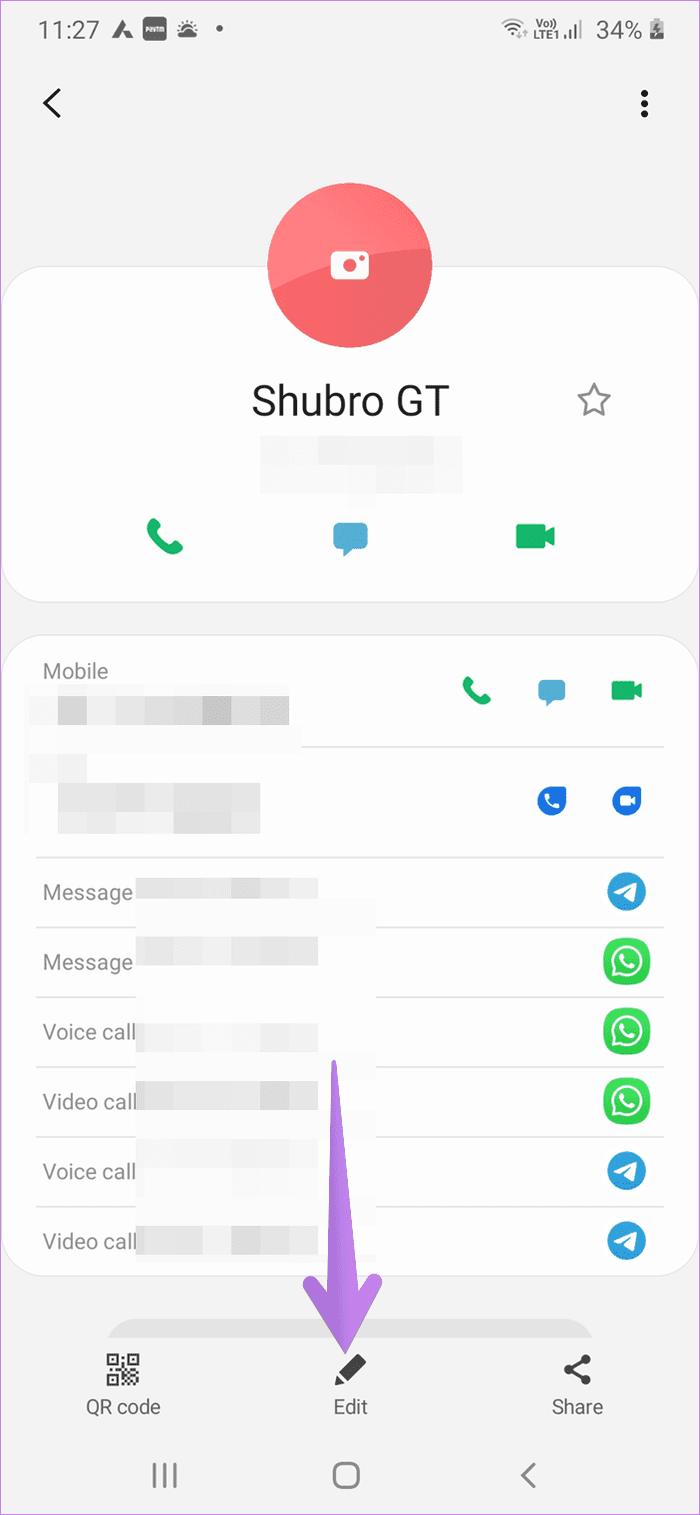
Toque Grupos y desmarque los grupos que no desea asociar con el contacto. Toque Guardar en la pantalla anterior.
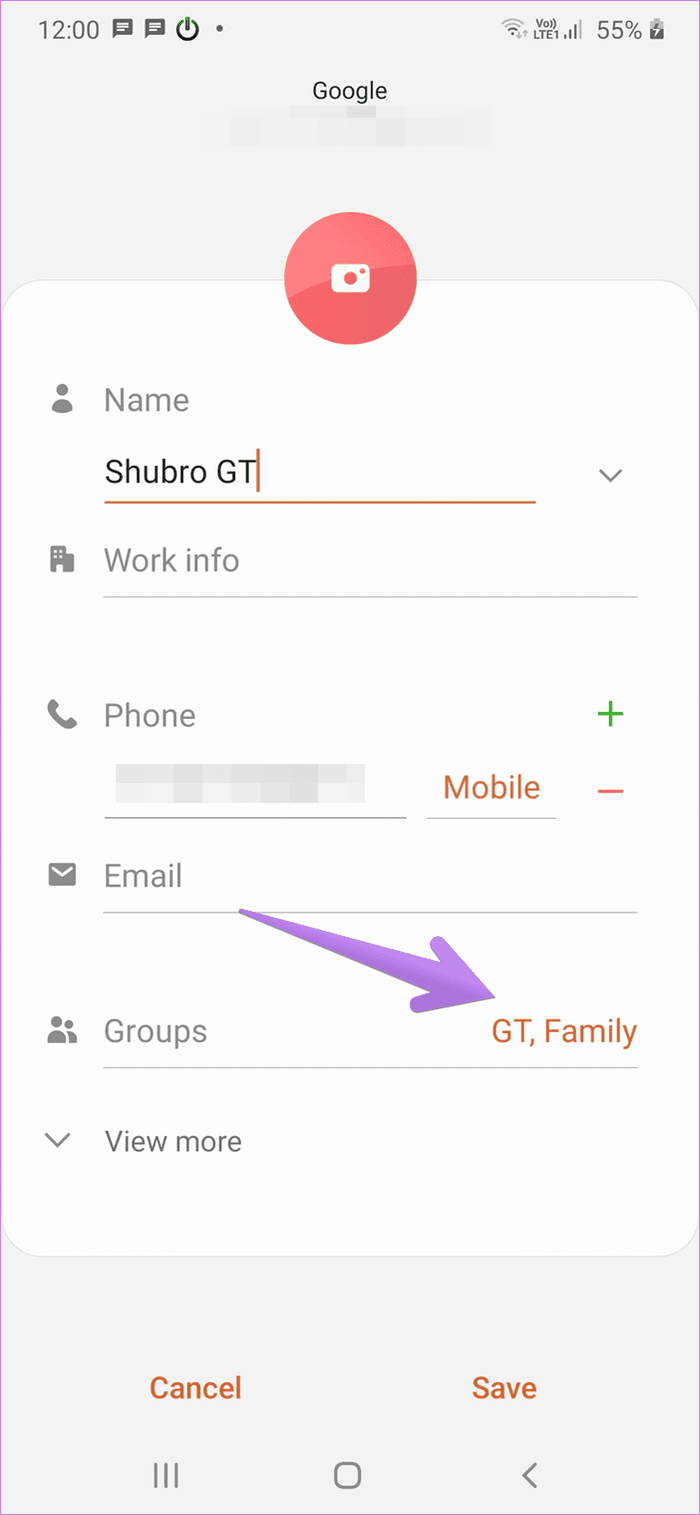
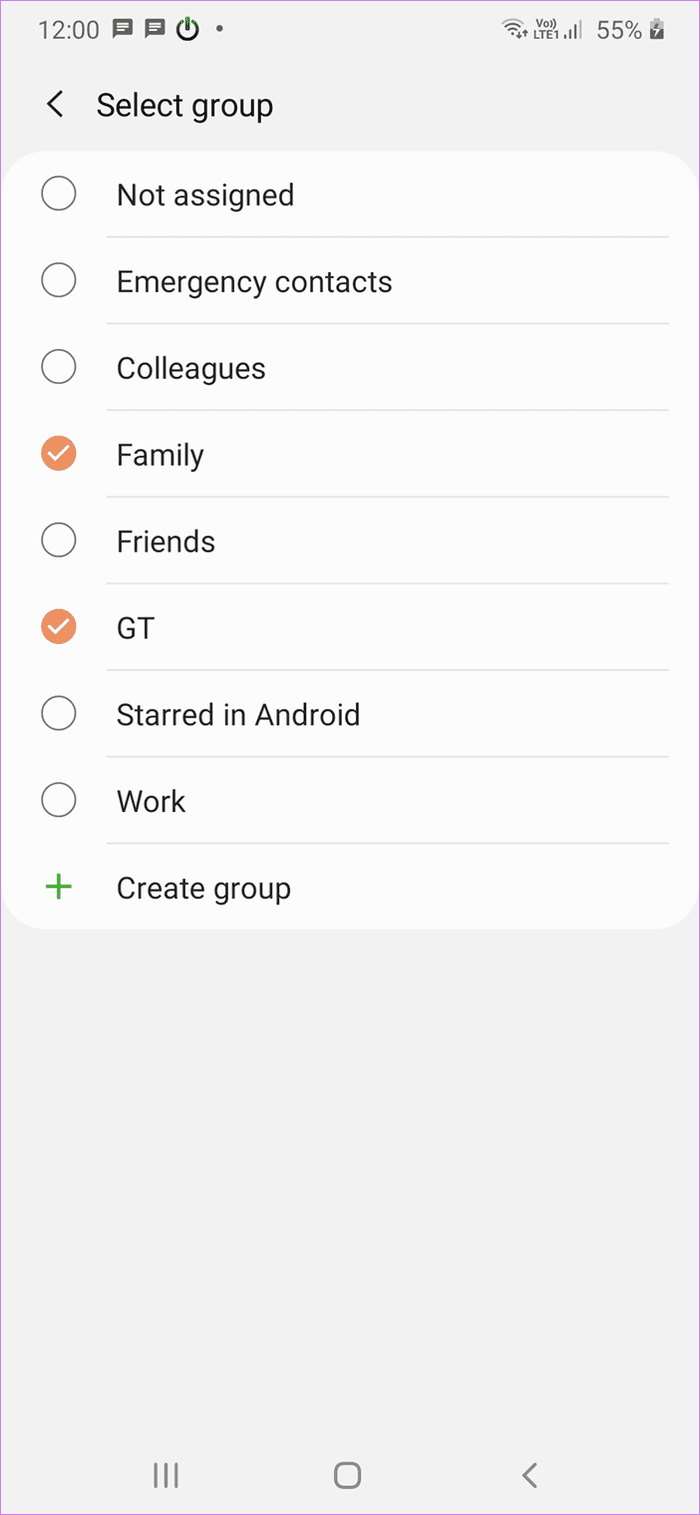
Cómo comprobar los grupos asignados
A menudo desea verificar si un contacto se ha agregado a un grupo o no. Puede hacer esto de dos maneras. Abre el grupo. Utilice el icono de búsqueda para buscar un contacto si el grupo tiene muchos contactos.
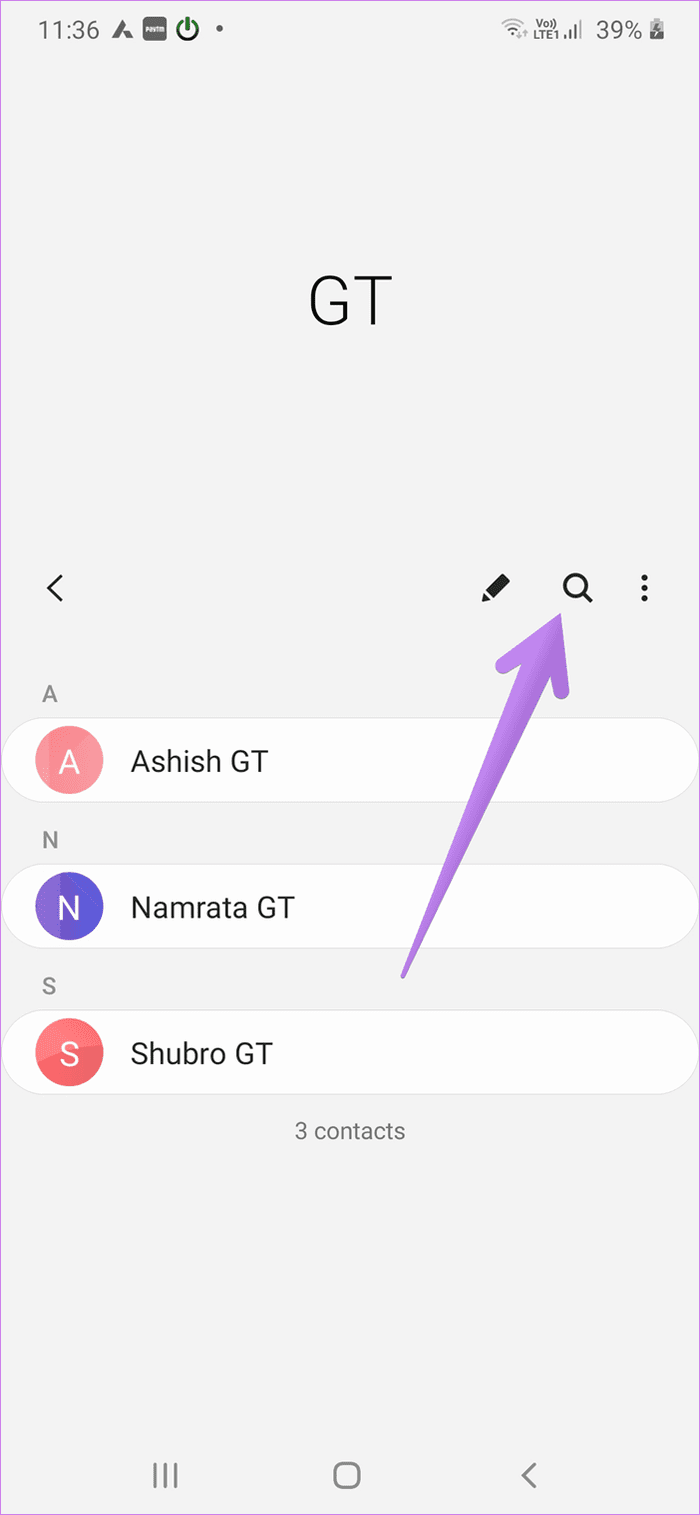
El método mencionado anteriormente es un poco tedioso si un contacto pertenece a varios grupos. Entonces, el otro método es abrir el contacto directamente desde la aplicación Contacto o Teléfono. Verá los grupos asignados en la sección Grupos. Si no hay grupos asignados al contacto, no verá la opción Grupo.
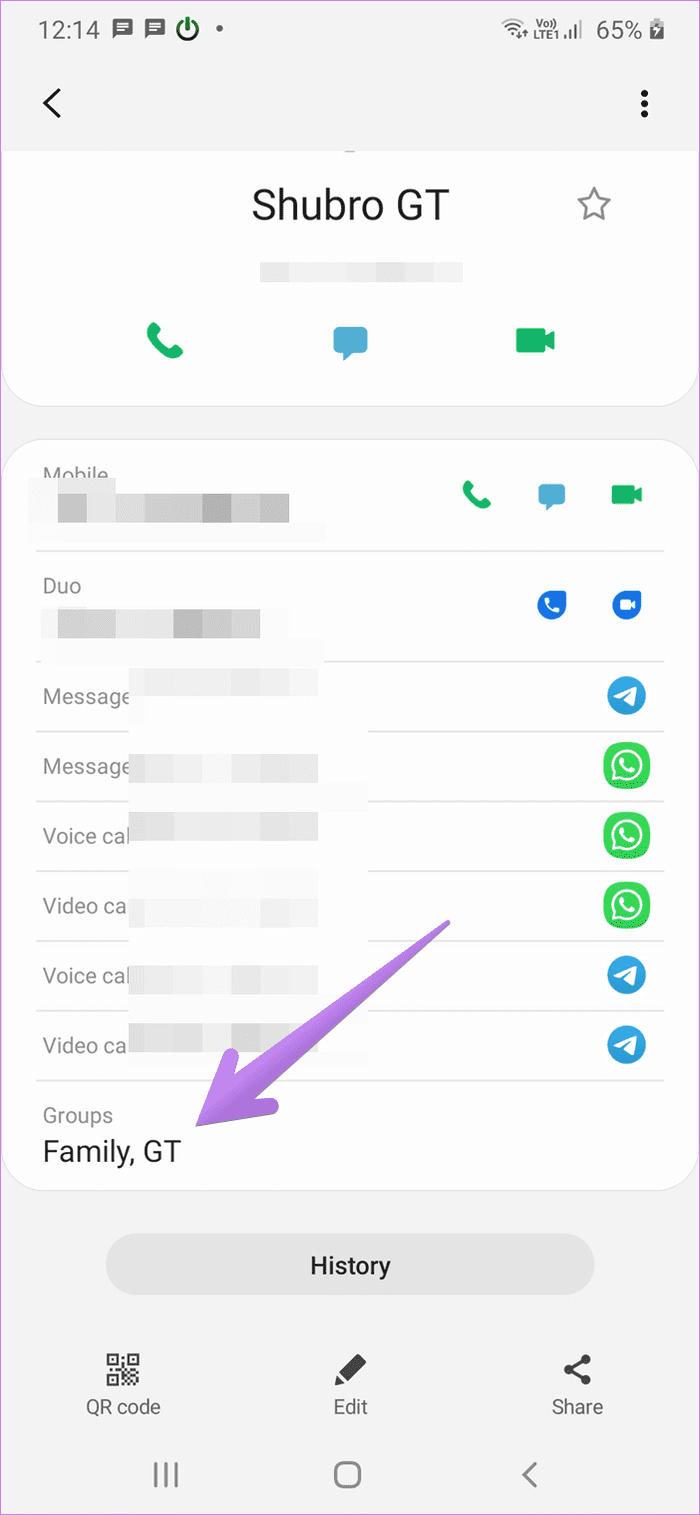
Consejo profesional: Aprenda consejos y trucos para aprovechar al máximo la función de llamadas en los teléfonos Samsung.
Cómo cambiar el nombre del grupo y el tono de llamada
Para los grupos que usted mismo creó, puede cambiarles el nombre en cualquier momento. Sin embargo, los nombres de grupo creados por Samsung no se pueden cambiar. Para cambiar el nombre de un grupo, abra el grupo y toque el icono Editar. Introduzca un nuevo nombre. En la misma pantalla, puede agregar, eliminar o cambiar un tono de llamada para el grupo. Se utilizará el mismo tono de llamada para todos los miembros del grupo.
Lee También SpyHunter 5. Usabilidad, Efectividad Y Confiabilidad
SpyHunter 5. Usabilidad, Efectividad Y Confiabilidad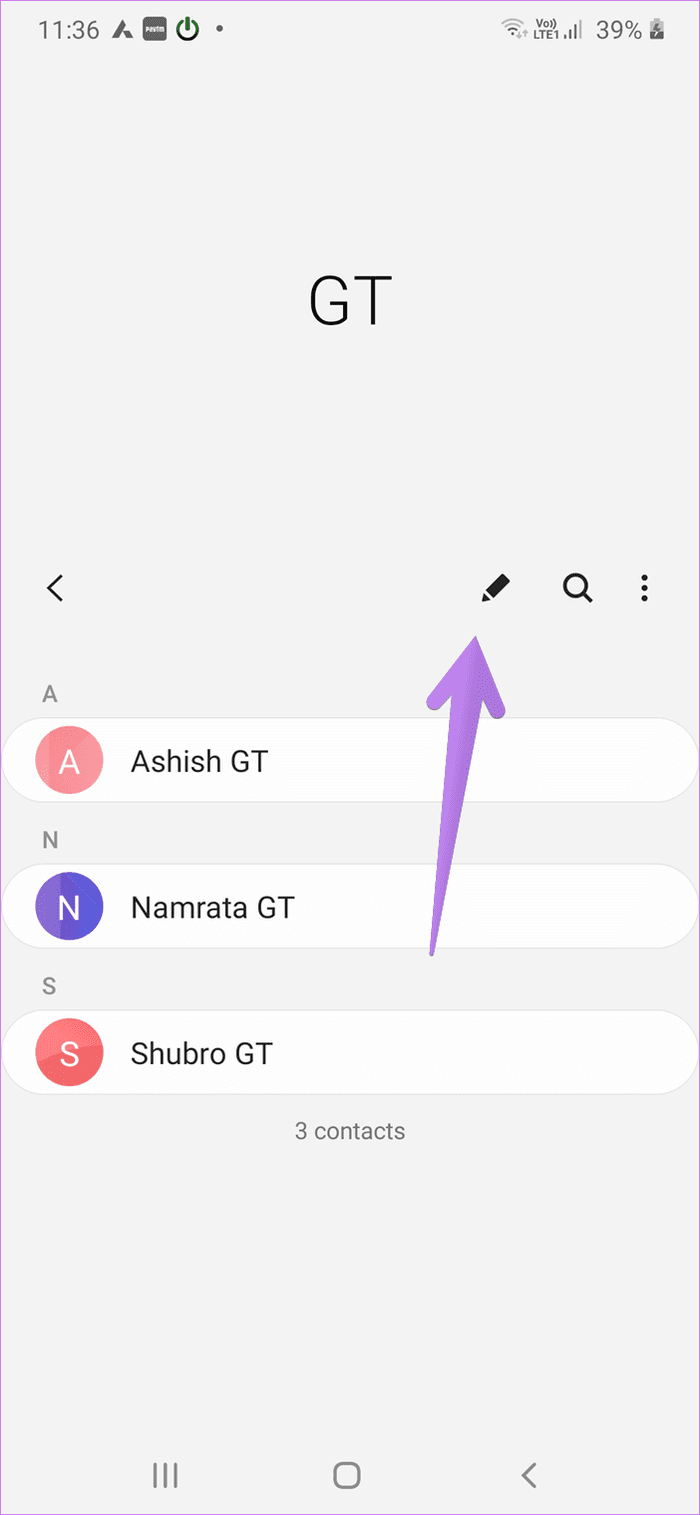
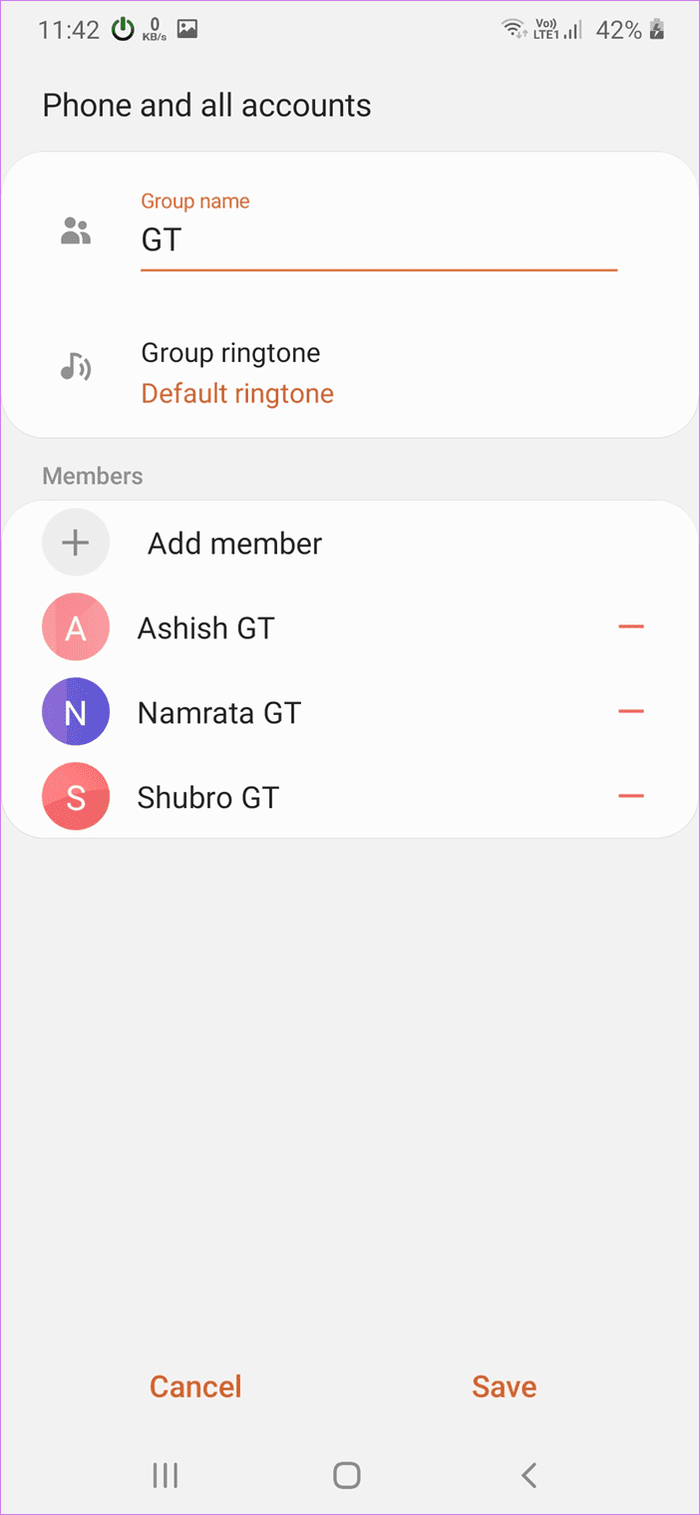
Consejo profesional: Descubre cómo crear tu propio tono de llamada en teléfonos Android.
Cómo enviar mensajes de texto o correo electrónico a todos los contactos del grupo
Uno de los mejores beneficios de crear grupos en Samsung es enviar un SMS o correo electrónico masivo. Para hacer esto, abra el grupo requerido en la aplicación Contactos o Teléfono como se indica arriba. Presiona el ícono de los tres puntos. Seleccione Enviar mensaje o Enviar correo electrónico. Agrega tu mensaje y envía. El mensaje o correo electrónico se enviará a todos los contactos de ese grupo.
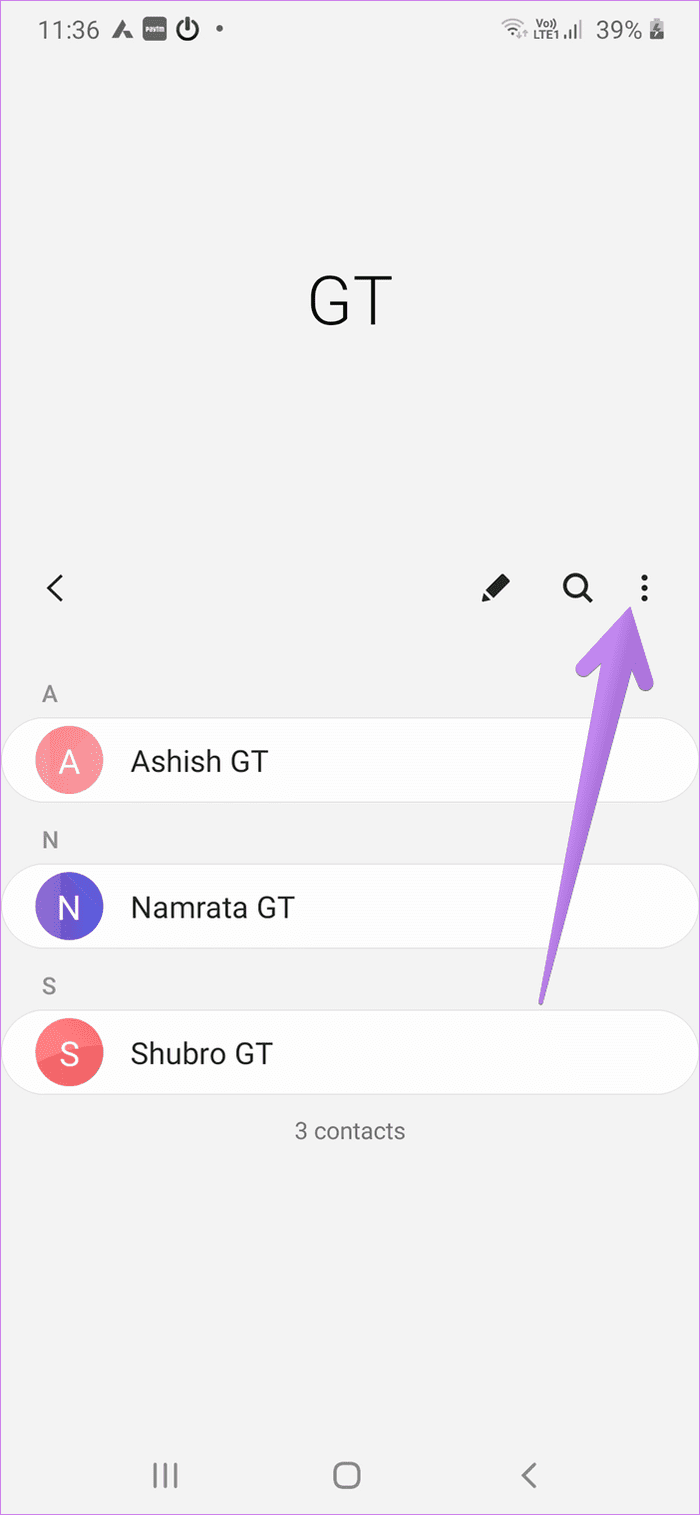
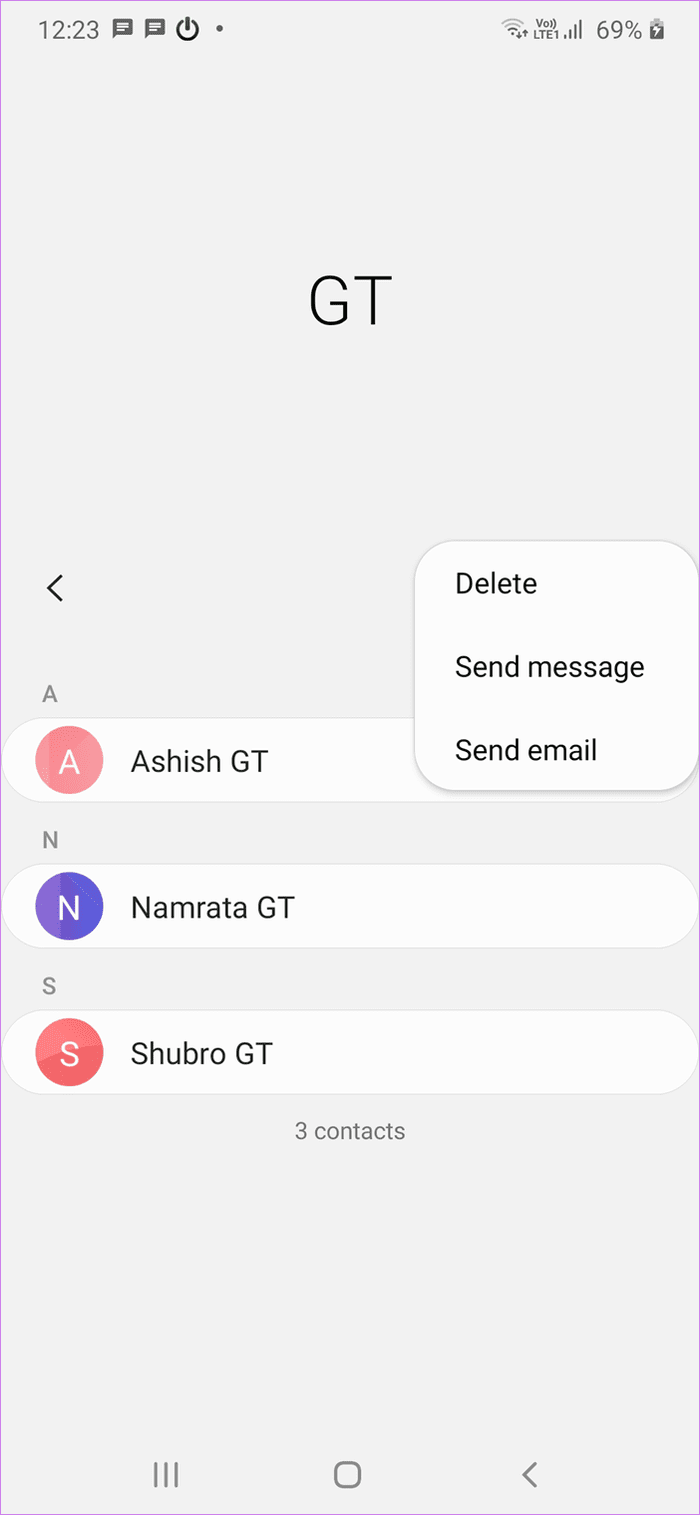
Cómo eliminar un grupo
Para eliminar un grupo de contactos que creó en su teléfono Samsung, abra el grupo. Presiona el ícono de los tres puntos. Seleccione Eliminar de él. Se le preguntará si desea eliminar solo el grupo o eliminar el grupo y sus miembros. Seleccione la primera opción si no desea eliminar contactos de su teléfono. Vaya al último si desea eliminar contactos de forma masiva.
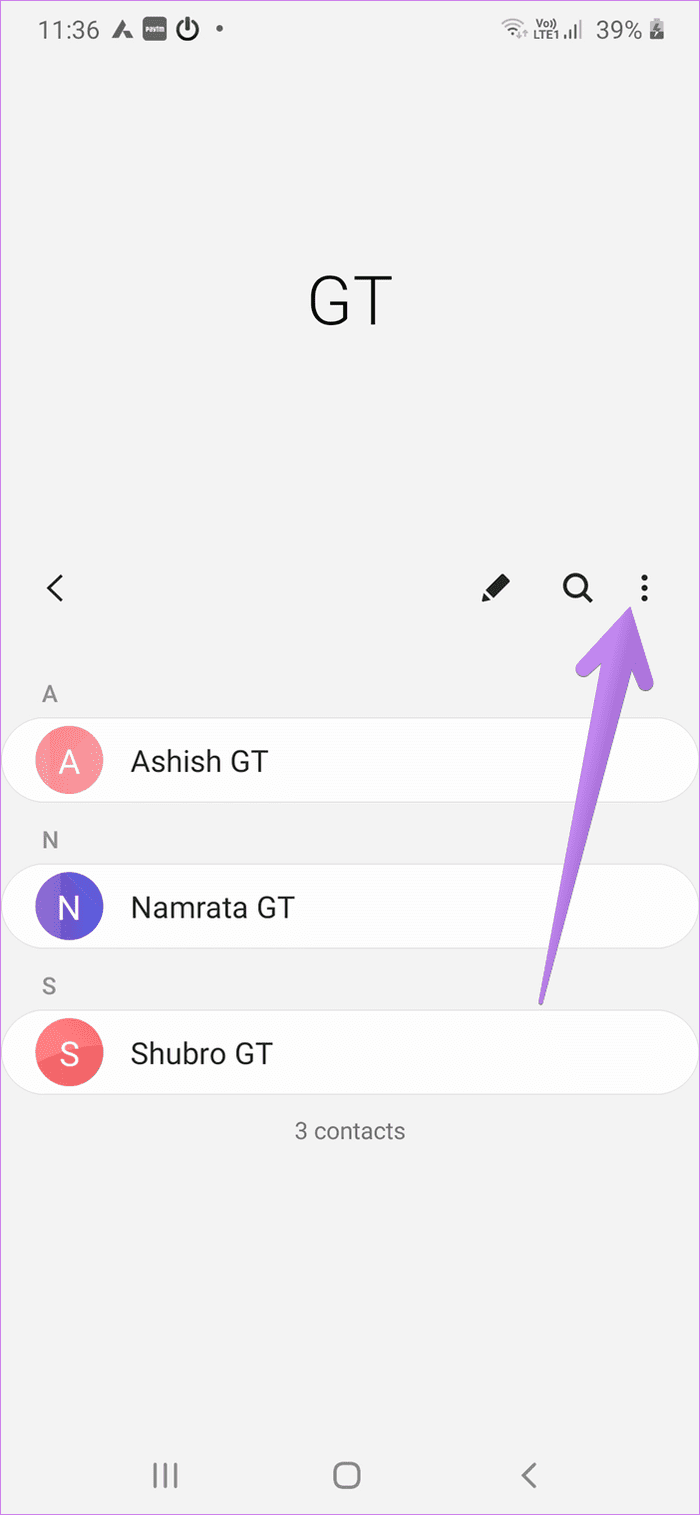
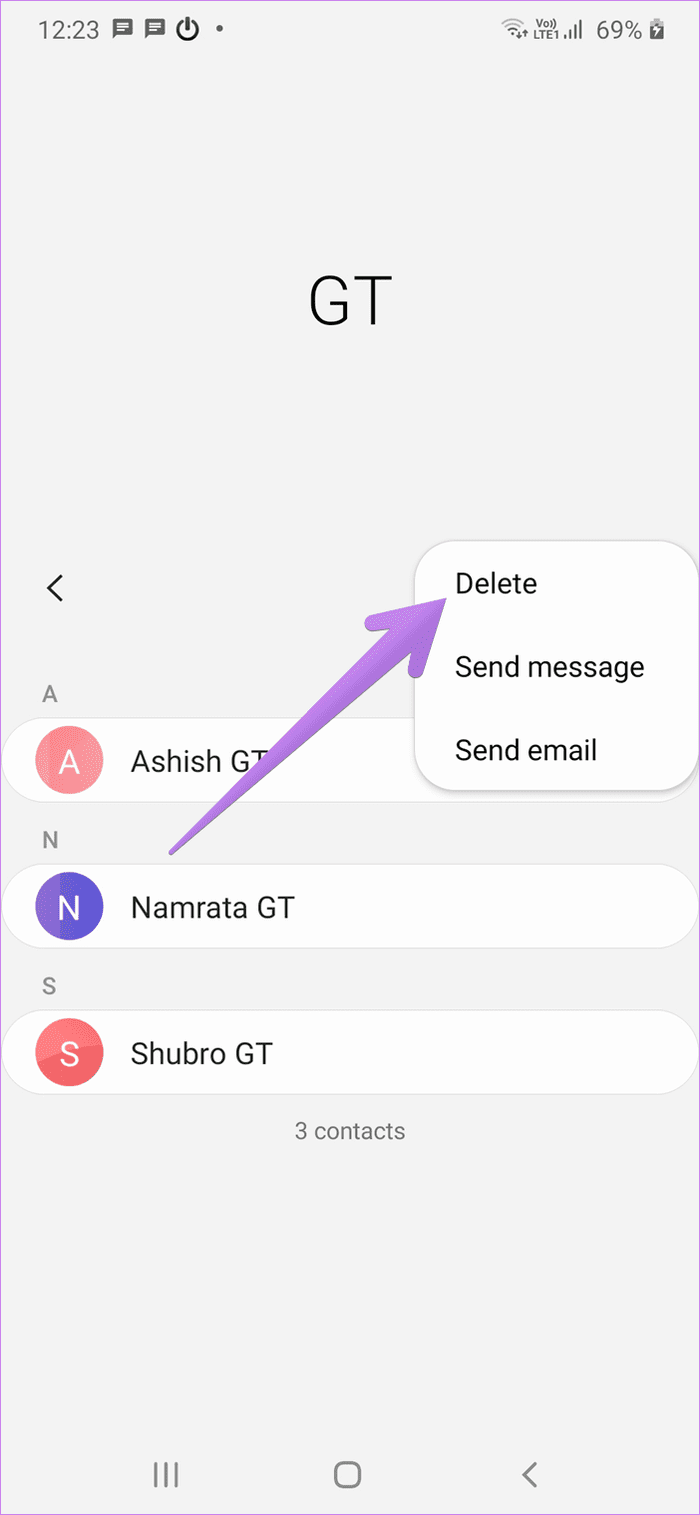
Qué idea
Crear grupos para organizar contactos es una idea inteligente de Samsung. Esperamos que otras marcas repliquen esta función también. También ayuda eliminar contactos de forma masiva si no los necesita después de un evento o algo similar.
Próximo : ¿Miedo a perder tus contactos? Aprende cómo hacer una copia de seguridad de los contactos en cualquier teléfono Android desde el siguiente enlace.
 Los 7 Mejores AntiMalware Para Windows
Los 7 Mejores AntiMalware Para WindowsSi quieres conocer otros artículos parecidos a Una guía para crear y administrar grupos de contactos en teléfonos Samsung puedes visitar la categoría Informática.

TE PUEDE INTERESAR